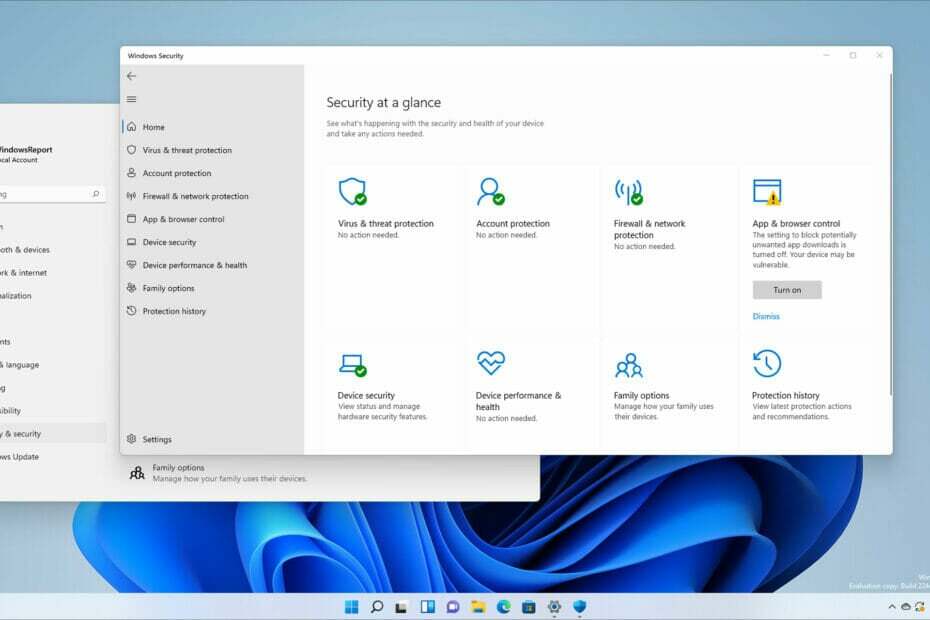Je čas vychutnať si miniaplikácie v jazyku podľa vášho výberu
- Widgety systému Windows 11 sú skvelým spôsobom, ako interagovať s počítačom a udržiavať veci zaujímavé.
- Môžete ich použiť na kontrolu počasia, získanie najnovších športových výsledkov atď.
- Všetky tieto veci sú skvelé, ale nie až tak, keď sú zobrazené v neznámom jazyku.

XNAINŠTALUJTE KLIKNUTÍM NA STIAHNUŤ SÚBOR
Tento nástroj opravuje bežné chyby počítača nahradením problematických systémových súborov počiatočnými pracovnými verziami. Tiež vás chráni pred systémovými chybami, BSoD a opravuje škody spôsobené škodlivým softvérom a vírusmi. Opravte problémy s počítačom a odstráňte poškodenie vírusmi teraz v 3 jednoduchých krokoch:
- Stiahnite si a nainštalujte Fortect na vašom PC.
- Spustite nástroj a Spustite skenovanie nájsť poškodené súbory, ktoré spôsobujú problémy.
- Kliknite pravým tlačidlom myši na Spustite opravu na opravu problémov ovplyvňujúcich bezpečnosť a výkon vášho počítača.
- Fortect bol stiahnutý používateľom 0 čitateľov tento mesiac.
Miniaplikácie Windows 11 sú malé programy, ktoré zobrazujú informácie na pracovnej ploche. Môžu zobrazovať počasie, akcie alebo titulky správ. Môžete ich použiť aj na zobrazenie obrázkov alebo videí na pracovnej ploche.
V predvolenom nastavení je jazyk systému Windows 11 nastavený na angličtinu, ale používatelia tvrdia, že panel miniaplikácií zobrazuje iný jazyk. To znevýhodňuje ľudí, ktorí nehovoria anglicky, pretože nemusia byť schopní používať miniaplikácie.
Ak ich nepovažujete za užitočné, môžete ich ľahko použiť zakázať miniaplikácie a pokračovať vo svojich aktivitách. Ak však zistíte, že vám uľahčujú život, dobrou správou je, že ak chcete, môžete zmeniť jazyk.
Ak zistíte, že vaše miniaplikácie zobrazujú iný jazyk, tu je niekoľko dôvodov, prečo:
- Nastavenia krajiny alebo regiónu – Možno ste si všimli, že niektoré z vašich miniaplikácií sa zobrazujú v inom jazyku, než ktorý ste vybrali pre váš operačný systém. Je to preto, že nastavenie krajiny alebo oblasti sa líši od jazyka zvoleného pre váš Windows 11.
- Vaše jazykové balíky chýbajú alebo sú poškodené – Môžu sa vyskytnúť problémy s vašimi jazykovými balíkmi. Ak chcete skontrolovať, či sa nevyskytol nejaký problém s vaším jazykovým balíkom, môžete ho skúsiť odinštalovať a znova nainštalovať.
- Nepodporovaný jazyk – Ak ste povolili iné jazyky, no vaše zariadenie ich nepodporuje, miniaplikácia sa nemusí zobraziť v požadovanom jazyku. Namiesto toho sa zobrazí iný jazyk ako ten, ktorý ste vybrali.
- Nenainštalovali ste žiadne jazykové balíky – Jazykové balíky sú malé súbory, ktoré obsahujú všetky potrebné prostriedky na zobrazenie požadovaného jazyka na vašom počítači. Ak chcete zmeniť jazyk zobrazenia miniaplikácií, musíte si ich najskôr nainštalovať.
Medzi ďalšie dôvody patrí spustenie zastaraného operačného systému, ktorý môžete ľahko opraviť aktualizovať váš OS na novšiu verziu.
1. Prejdite na panel s miniaplikáciami a kliknite na svoj profilový obrázok ikonu.

2. Prejdite nadol a kliknite na Spravujte svoje novinky a záujmy.

3. Teraz sa otvorí stránka spoločnosti Microsoft.
4. Klikni na Nastavenia zážitku a potom vyberte Jazyk a obsah.

5. V rozbaľovacej ponuke vyberte požadovaný jazyk miniaplikácií.

Tip odborníka:
SPONZOROVANÉ
Niektoré problémy s počítačom je ťažké vyriešiť, najmä pokiaľ ide o chýbajúce alebo poškodené systémové súbory a úložiská vášho systému Windows.
Určite použite vyhradený nástroj, ako napr Fortect, ktorý naskenuje a nahradí vaše poškodené súbory ich čerstvými verziami zo svojho úložiska.
6. Reštartujte počítač, aby sa zmeny prejavili.
Či už jazyk miniaplikácií spôsobuje chyby vo vašom počítači, alebo jednoducho chcete vyskúšať iný jazyk, môžete ho jednoducho zmeniť pomocou nastavení skúseností spoločnosti Microsoft.
V tejto sekcii môžete niekoľkými kliknutiami upraviť jazyk aj obsah kanála správ a záujmov.
- 3 najjednoduchšie spôsoby, ako zmeniť typ súboru v systéme Windows 11
- AMDRSServ.exe: Čo je to a ako to opraviť v 7 jednoduchých krokoch
- Chyba modrej obrazovky Netwtw10.sys: 4 spôsoby, ako ju opraviť
- Ako povoliť a zakázať písanie končekmi prstov v systéme Windows 11
Ako nainštalujem jazykový balík v systéme Windows 11?
- Stlačte tlačidlo Windows + ja na otvorenie nastavenie, ísť do Čas a jazyk z navigačnej tably a potom kliknite na Jazyk a región napravo.

- Kliknite na Pridajte jazyk.

- Vyhľadajte jazyk, ktorý chcete pridať, vyberte príslušný výsledok vyhľadávania a kliknite Ďalšie.

- Kliknite na Inštalácia na spodku.

Po pridaní jazykového balíka môžete zmeniť jazyk v systéme Windows 11. A podobne môžete zmeniť jazyk systému Windows 10 z čínštiny na angličtinu.
Ak chcete aktualizovať tieto miniaplikácie, musíte najskôr otvoriť príslušnú aplikáciu alebo službu. Napríklad miniaplikácia Počasie používa aplikáciu Počasie na získanie informácií o počasí. Aktualizácia aplikácie Počasie ako taká následne aktualizuje miniaplikáciu počasia.
Ak chcete zistiť pridruženú aplikáciu alebo službu, postupujte podľa nasledujúcich krokov:
- Kliknite na tri vodorovné elipsy vedľa vybranej miniaplikácie.
- V spodnej časti uvidíte Používa technológiu Microsoft Weather (V tomto prípade widget počasia).

- Potom môžete pokračovať v aktualizácii aplikácie a aktualizovať aj miniaplikáciu.
Ak používate miniaplikáciu tretej strany, môžete ju aktualizovať na lokalite vývojára alebo v obchode Microsoft Store, ak je tam k dispozícii. Uistite sa nainštalovať spoľahlivý antivírusový program, najmä pri sťahovaní programov z nedôveryhodných stránok.
Ak s miniaplikáciami začínate a zaujíma vás, čo všetko sa okolo toho deje, pripravili sme pre vás zoznam najlepšie miniaplikácie Windows 11 aby ste si uľahčili život.
Pamätajte, že miniaplikácie môžu byť neúprosné vo vašej pamäti RAM, takže si ponechajte iba tie, ktoré potrebujete. Ak zistíte, že konzumujú príliš veľa, môžete opravte vysoké využitie procesora vašich widgetov, ako je uvedené v našej odbornej príručke.
Dajte nám vedieť, či sa vám podarilo zmeniť jazyk miniaplikácií Windows 11 v sekcii komentárov.
Stále máte problémy?
SPONZOROVANÉ
Ak vyššie uvedené návrhy nevyriešili váš problém, váš počítač môže mať vážnejšie problémy so systémom Windows. Odporúčame zvoliť riešenie typu všetko v jednom, napr Fortect efektívne riešiť problémy. Po inštalácii stačí kliknúť na Zobraziť a opraviť tlačidlo a potom stlačte Spustite opravu.